Harmony Hub este una dintre cele mai noi inovații Logitech, permițând utilizatorului să aibă un control perfect asupra aparatelor și bunurilor pe care le utilizează acasă. Este de-a dreptul strălucitor și creează un mediu de accesibilitate absolută. Poate fi instalat oriunde în poziții discrete și oferă o experiență electronică perfectă pentru oricine intenționează să-l folosească. Câștigă în popularitate și are multe lucruri de făcut. Dar, deocamdată, rămâne ușor obscur și dincolo de ceață pentru cei care doresc să-l folosească. Vă întrebați cum se poate face resetarea Harmony Hub? Atunci, ești la locul potrivit. Acest articol vă va ajuta să resetați telecomanda Harmony Touch și să resetați telecomanda Harmony Companion. De asemenea, veți afla dacă puteți utiliza Harmony Hub fără telecomandă.
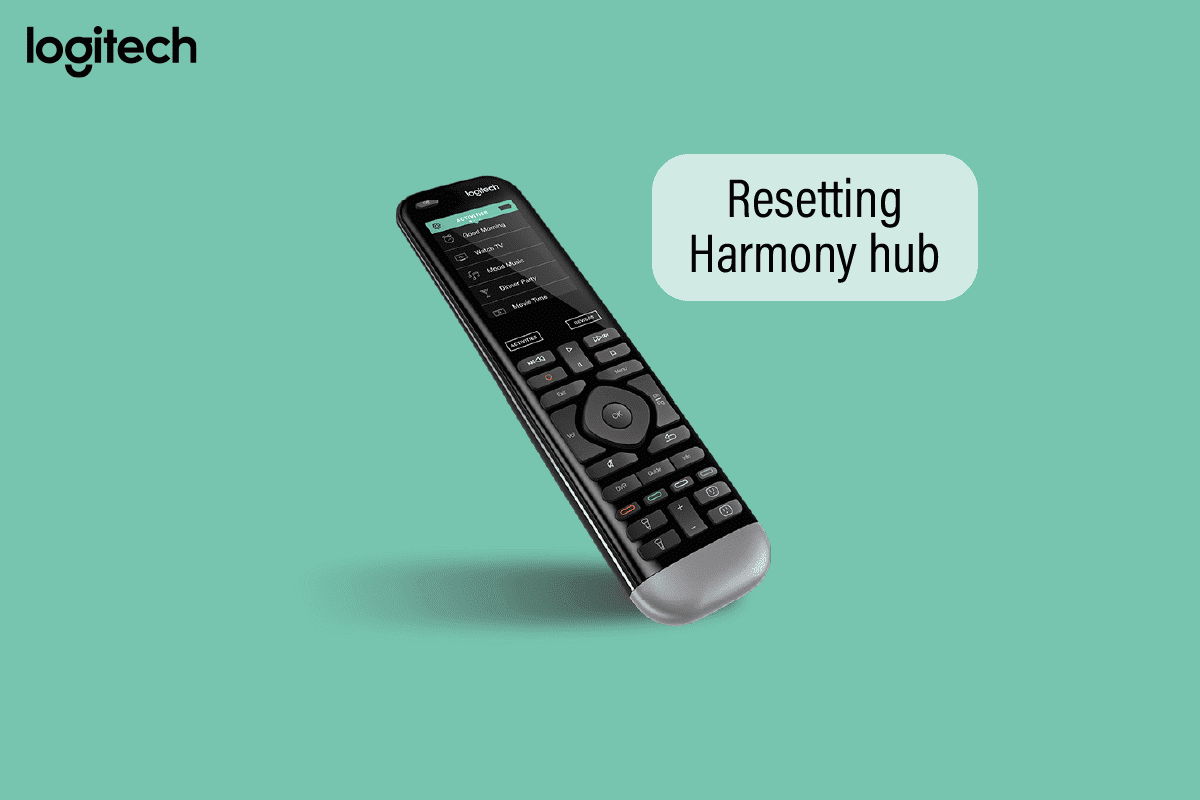
Cuprins
Cum se efectuează resetarea Harmony Hub
Continuați să citiți acest articol în continuare pentru a afla cum să efectuați resetarea Harmony Hub în detaliu.
Harmony Hub are nevoie de linie vizuală?
Nu. Harmony Hub de obicei nu necesită furnizarea unei linii vizuale.
Câte televizoare poate controla Harmony Hub?
Harmony Hub poate controla până la 8 televizoare fără prea multă agitație, cu condiția să fie aproape unul de celălalt. Acceptă Apple TV, Roku, Sonos, Xbox One, Xbox 360, PlayStation 3 sau Wii.
Cum poți elimina o telecomandă?
Urmați pașii de mai jos pentru a elimina o telecomandă:
1. Deschideți Software-ul Harmony pe desktop
Notă: conectați-vă la contul dvs., dacă nu este deja.
2. Accesați galeria Telecomandă și alegeți telecomanda dorită pe care doriți să o eliminați.
3. Faceți clic pe Setări din panoul din stânga.
Notă: Faceți clic pe Mai multe dacă se găsește lângă imaginea de la distanță. Dacă nu, săriți peste.
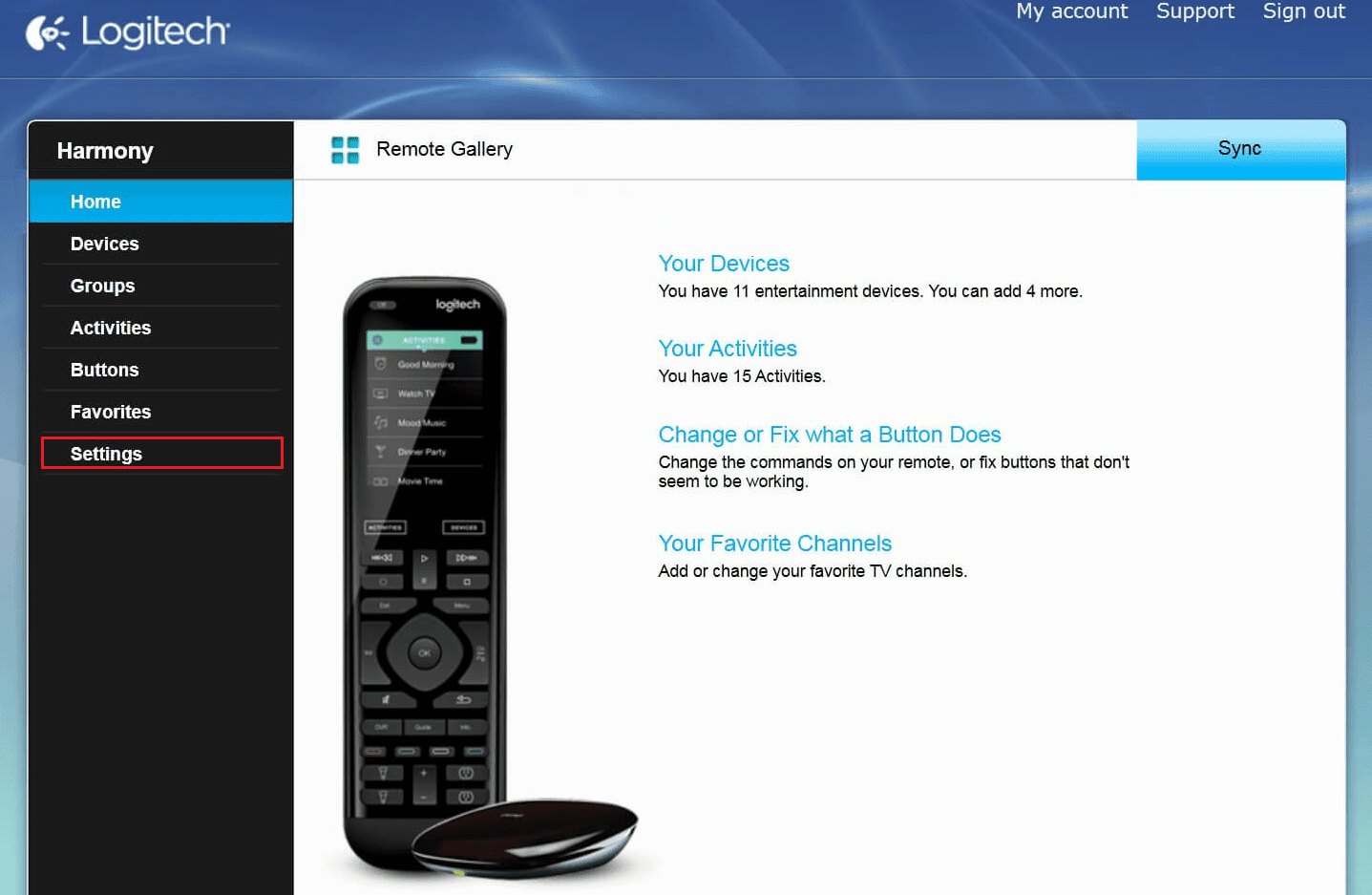
4. Faceți clic pe Eliminați telecomanda Harmony.
Continuați să citiți pentru a afla cum să efectuați resetarea Harmony Hub.
Puteți avea 2 Harmony Hub-uri?
Da, puteți avea două Harmony Hub-uri, dar rezultatul nu ar fi atât de impresionant.
Puteți utiliza Harmony Hub fără telecomandă?
Da, Harmony Hub nu folosește întotdeauna o telecomandă și vă puteți controla cu ușurință dispozitivele prin intermediul aplicației.
Cum vă puteți reseta contul Harmony?
Procedura de resetare a Harmony Hub este destul de simplă. Apăsați simultan butoanele Meniu și Oprit timp de 20 de secunde. Acest lucru va duce la o resetare din fabrică.
Cum puteți reseta telecomanda Harmony Touch?
Pentru a reseta telecomanda Harmony Touch, apăsați împreună butonul Meniu și butonul Oprire timp de aproximativ 20 de secunde.
Cum puteți reseta telecomanda Harmony Companion?
Apăsați simultan butoanele Meniu și Oprit de pe telecomandă timp de 20 de secunde. După câteva secunde, aceasta va reseta telecomanda Harmony Companion.
Cum vă puteți reseta Harmony Hub la setările din fabrică?
Pentru a efectua resetarea Harmony Hub la setările din fabrică, mai jos sunt pașii pe care ar trebui să îi urmați:
1. Scoateți dopurile și detașați dispozitivul.
2. În timp ce reconectați cablurile, apăsați și mențineți apăsat butonul Pair/Reset din spatele dispozitivului.
Cum puteți dezinstala Harmony Hub?
După ce ați învățat cum să efectuați resetarea Harmony Hub, urmați pașii de mai jos pentru a dezinstala Harmony Hub:
1. Lansați Armonie aplicația.
2. Atingeți pictograma hamburger din colțul din stânga sus.
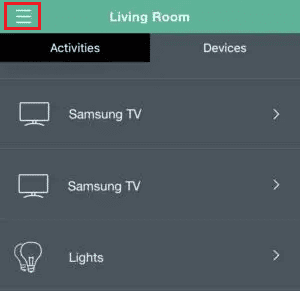
3. Selectați Harmony Upgrade.
4. În Harmony Setup, selectați Remove Home Hub Extender.
5. Tapon Da.
6. Reveniți la pagina MENU.
7. Alegeți Harmony Setup > Sync.
8. Apoi, apăsați și apăsați pe aplicația Harmony din sertarul de aplicații.
9. Apăsați pe Dezinstalare.
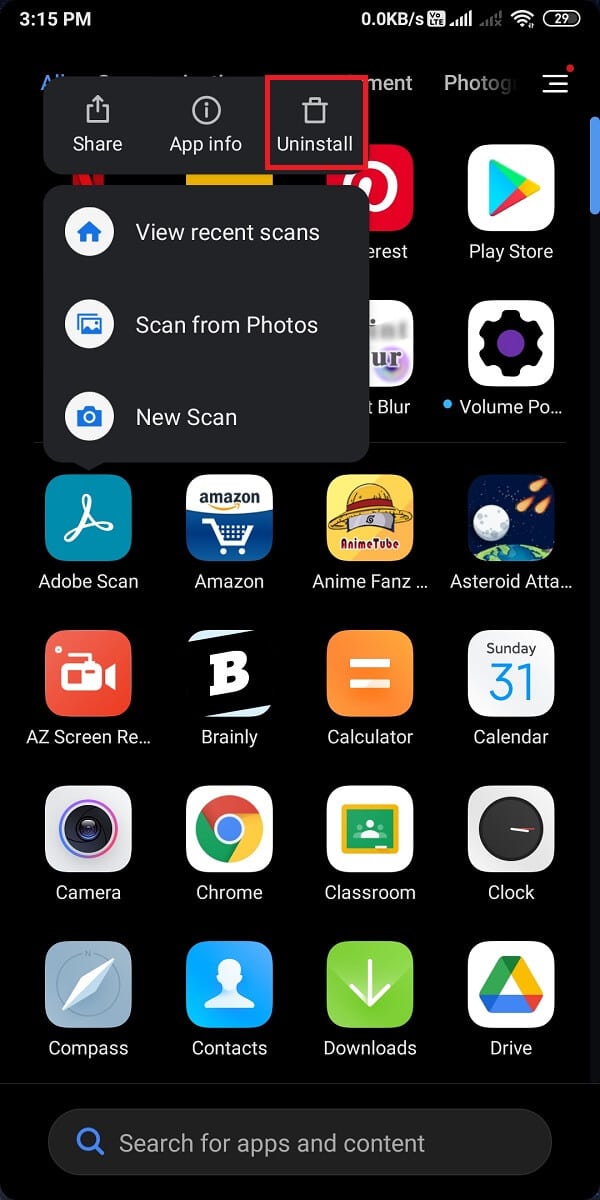
10. În cele din urmă, apăsați pe Dezinstalare în fereastra pop-up.
Recomandat:
Sperăm că ați înțeles pașii pentru a efectua resetarea Harmony Hub și ați reușit să efectuați procedura cu succes. Puteți renunța la întrebările și sugestiile de subiecte pentru articolele viitoare în secțiunea de comentarii de mai jos.

